- ผู้เขียน Abigail Brown [email protected].
- Public 2023-12-17 07:03.
- แก้ไขล่าสุด 2025-01-24 12:26.
Apple Magic Trackpad 2 แตกต่างจาก Magic Trackpad ดั้งเดิมอย่างมาก มีพื้นผิวสัมผัสที่ใหญ่ขึ้นและความสามารถ Force Touch ในตัว อย่างไรก็ตาม คุณสามารถกำหนดค่าให้เลียนแบบ Magic Trackpad ดั้งเดิมได้หากต้องการ สาเหตุของการเปลี่ยนแปลงและความสามารถในการเลียนแบบต้นฉบับคือ Force Touch และกลไกสัมผัสที่จำลองความรู้สึกของการคลิกแบบกลไก อย่างไรก็ตาม Magic Trackpad 2 ยังมีคุณสมบัติใหม่อื่นๆ อีกด้วย
Magic Trackpad 2: โฉมใหม่ แบตเตอรี่ใหม่
หากมีการรวมธีมสำหรับอุปกรณ์ต่อพ่วง Magic รุ่นที่ 2-Magic Mouse 2, Magic Trackpad 2 และ Magic Keyboard เป็นการถอดแบตเตอรี่ AA ที่ใช้จ่ายไฟให้กับอุปกรณ์ต่อพ่วง และการเพิ่มแบตเตอรี่ภายใน แบตเตอรี่ลิเธียมไอออนแบบชาร์จไฟได้เพื่อจ่ายพลังงานให้กับอุปกรณ์
ในกรณีของ Magic Trackpad 2 แบตเตอรี่ภายในใหม่ทำให้ Apple สามารถออกแบบแทร็คแพดเดิมใหม่และขจัดปัญหาการกระแทกของแบตเตอรี่ที่เคยใส่แบตเตอรี่ AA ไว้ พื้นผิวการติดตามบน Magic Trackpad 2 ขยายจากขอบด้านล่างขึ้นด้านบน สมัยก่อนหยุดเตี้ยเพราะช่องใส่แบต
ผลลัพธ์ที่ได้คือฟอร์มแฟคเตอร์สี่เหลี่ยมมากกว่ารูปลักษณ์ของ Magic Trackpad ดั้งเดิม ฟอร์มแฟคเตอร์ใหม่นี้คล้ายกับรูปร่างของจอภาพที่เชื่อมต่อกับ Mac ทำให้แม่นยำยิ่งขึ้นในการติดตามการเคลื่อนไหวของนิ้วและจับคู่กับเคอร์เซอร์แสดงผล
ข้อดีอีกอย่างของการถอดช่องใส่แบตเตอรี่เก่าคือตอนนี้ Magic Trackpad 2 มีโปรไฟล์ที่ต่ำกว่า ซึ่งตรงกับ Magic Keyboard ใหม่ แป้นพิมพ์และแทร็กแพดสามารถวางชิดกันโดยไม่มีการเปลี่ยนแปลงความสูงหรือมุม
การชาร์จแบตเตอรี่
Magic Trackpad 2 ใหม่อาจเป็นอุปกรณ์ Bluetooth ไร้สาย แต่มาพร้อมกับพอร์ต Lightning และสาย Lightning to USB ซึ่งใช้สำหรับการตั้งค่าเริ่มต้นและการชาร์จ
แบตเตอรี่ลิเธียมไอออนมีอายุการใช้งานประมาณหนึ่งเดือนระหว่างการชาร์จแต่ละครั้ง คุณสามารถใช้ Magic Trackpad 2 ต่อไปได้ในขณะที่ชาร์จแบตเตอรี่ไม่เหมือนกับ Magic Mouse 2 คุณยังสามารถปิดความสามารถบลูทูธและใช้แทร็คแพดใหม่เป็นอุปกรณ์แบบมีสายได้ แม้ว่าจะไม่มีเหตุผลมากนัก
เวลาในการชาร์จมีตั้งแต่สองนาทีจนถึงการชาร์จอย่างรวดเร็วซึ่งใช้งานได้ประมาณ 9 ชั่วโมงถึงสองชั่วโมงเพื่อชาร์จแบตเตอรี่จนเต็มเป็นเวลาหนึ่งเดือน
บรรทัดล่าง
สาย Lightning เป็น USB เชื่อมต่อ Trackpad กับ Mac ของคุณเพื่อตั้งค่าเริ่มต้น หากไม่ได้จับคู่ Magic Trackpad 2 กับ Mac ขั้นตอนการตั้งค่าจะดำเนินการจับคู่ให้คุณ วิธีนี้ช่วยขจัดปัญหาการจับคู่แบบ over-the-air เมื่อคุณอยู่ในสภาพแวดล้อมที่มี Bluetooth เช่น สำนักงานหรือห้องเล่นเกมที่บ้าน
บังคับสัมผัส
Magic Trackpad 2 รวม Force Touch ที่นำความสามารถ Force Touch มาสู่ Mac ทุกเครื่องแทร็คแพดมีเซ็นเซอร์แรงสี่ตัวที่ตรวจจับแรงกดที่คุณกดพื้นผิว เซ็นเซอร์ช่วยให้ Magic Trackpad 2 ตรวจจับการแตะและการคลิกลึก นอกจากนี้ เนื่องจากไม่มีสวิตช์เชิงกลสำหรับตรวจจับการคลิก จึงสามารถใช้แรงในปริมาณเท่ากันที่ใดก็ได้บนพื้นผิวเพื่อบันทึกการคลิก ซึ่งไม่เหมือนกับ Magic Trackpad ดั้งเดิมที่คุณต้องกดแรงขึ้นเล็กน้อยใกล้กับด้านบนมากกว่าด้านล่างเพื่อลงทะเบียนการคลิก
เมื่อสวิตช์เชิงกลหายไป Apple ใช้กลไกสัมผัสเพื่อจำลองความรู้สึกและเสียงคลิก เอ็นจิ้นแฮปติคปรับได้ คุณจึงตั้งค่า Magic Touchpad 2 ให้รู้สึกเหมือนเวอร์ชันดั้งเดิม กำหนดค่าให้สัมผัสเบาๆ หรืออะไรก็ได้ที่อยู่ระหว่างนั้น
ท่าทาง
Magic Trackpad ไม่มีท่าทางใหม่แม้ว่าเก่าทั้งหมดจะยังคงอยู่ ซึ่งหมายความว่าไม่มีท่าทางใหม่ที่ซับซ้อนให้เรียนรู้ ข้อเสีย ดูเหมือนว่า Apple ไม่ได้ใช้ Magic Trackpad 2 อย่างเต็มประสิทธิภาพ
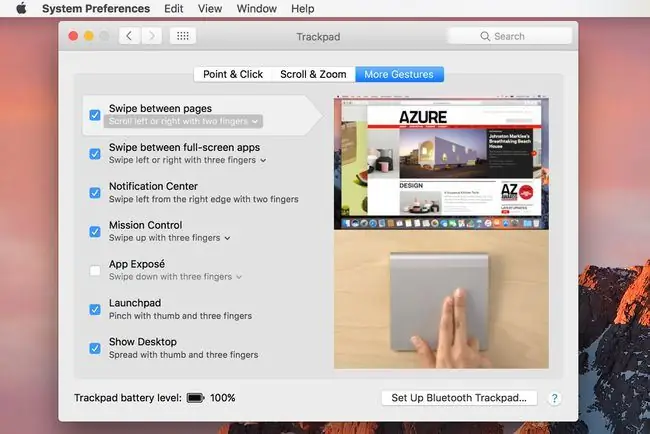
หากคุณรอให้ Apple เพิ่มท่าทางสัมผัสใหม่ผ่านการอัพเดทไม่ไหว ให้ใช้แอพอย่าง Better TouchTool เพื่อสร้างคำสั่งนิ้วแบบกำหนดเองสำหรับ Magic Trackpad หรือ Magic Mouse ของคุณ
ความคิดสุดท้าย
Magic Trackpad 2 เป็นการอัปเดตที่น่าพึงพอใจพร้อมฟีเจอร์ใหม่ที่คุ้มค่า ซึ่งใครก็ตามที่ชอบแทร็กแพดมากกว่าเมาส์น่าจะถูกใจ คุณสมบัติใหม่เพียงพอที่จะรับประกันการอัพเกรดจาก Magic Trackpad รุ่นเก่าหรือไม่
หากคุณเป็นผู้ใช้แทร็คแพด คุณอาจชอบการเปลี่ยนแปลงนี้ พื้นที่พื้นผิวที่ใหญ่ขึ้น ความรู้สึกพื้นผิวที่สวยงาม และความสามารถของ Force Touch ทำให้ Magic Trackpad 2 ใหม่น่าสนใจ นอกจากนี้ คุณไม่จำเป็นต้องกังวลเกี่ยวกับการเปลี่ยนแบตเตอรี่อีกต่อไป






